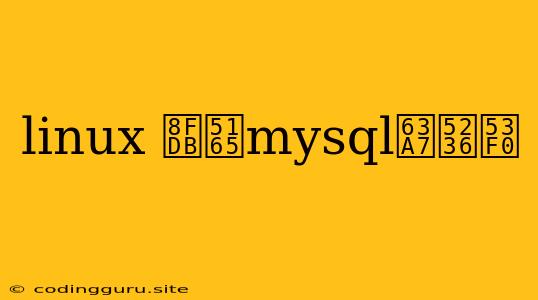如何进入 Linux 中的 MySQL 控制台?
对于 Linux 用户而言,进入 MySQL 控制台是进行数据库操作、管理和维护的必要步骤。 这是一个常见的任务,但对于新手来说,可能有点令人困惑。 这篇文章将逐步指导您如何顺利进入 Linux 中的 MySQL 控制台,并提供一些常见问题和解决方法。
1. 确认 MySQL 是否已安装
首先,您需要确保您的 Linux 系统已经安装了 MySQL。 您可以通过以下命令进行检查:
mysql --version
如果您的系统中已安装 MySQL,您将会看到 MySQL 的版本信息。 如果没有,则需要先安装 MySQL。
2. 找到 MySQL 服务器的用户名和密码
在进入 MySQL 控制台之前,您需要知道 MySQL 服务器的用户名和密码。 默认情况下,MySQL 安装后会创建一个名为 "root" 的用户,密码为空。 您可以使用以下命令更改密码:
mysqladmin -u root password 'your_new_password'
3. 使用 mysql 命令进入控制台
现在,您可以使用 mysql 命令进入 MySQL 控制台。
mysql -u username -p
其中,username 是您要登录的用户名,-p 表示需要输入密码。 输入密码后,您将进入 MySQL 控制台。
4. 使用 -h 参数指定服务器地址
如果您的 MySQL 服务器运行在其他机器上,则需要使用 -h 参数指定服务器地址。
mysql -h server_address -u username -p
其中 server_address 是 MySQL 服务器的 IP 地址或域名。
5. 常见的错误和解决方法
在尝试进入 MySQL 控制台时,可能会遇到一些错误。 以下是一些常见的错误和解决方法:
-
错误:
ERROR 2002 (HY000): Can't connect to MySQL server on 'localhost' (10061) (2002)这个错误通常表示 MySQL 服务器没有启动。 您可以使用以下命令启动 MySQL 服务器:
sudo systemctl start mysql -
错误:
ERROR 1045 (28000): Access denied for user 'username'@'localhost' (using password: YES)这个错误表示您输入的用户名或密码错误。 请确保您输入的用户名和密码正确,并再次尝试登录。
6. 退出 MySQL 控制台
在完成操作后,您可以使用以下命令退出 MySQL 控制台:
exit
结论
进入 Linux 中的 MySQL 控制台是一个常见的任务。 通过遵循以上步骤,您可以轻松地连接到您的 MySQL 服务器并进行数据库操作。 如果您遇到任何问题,请务必仔细检查您的输入,并参考相关文档或寻求专业帮助。